Apple Carplay가 작동하지 않고 연결되지 않는 문제를 해결하는 방법
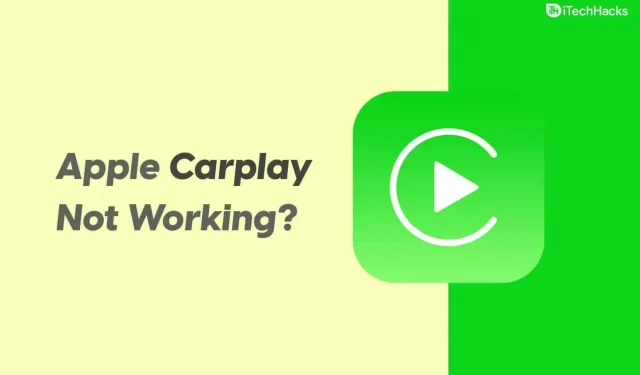
Apple Car Play를 사용하면 차내 인포테인먼트 시스템을 통해 iPhone의 앱과 콘텐츠에 액세스할 수 있습니다. 이 기능은 핸즈프리로 전화를 걸고, 길을 찾고, 음악을 재생하는 등 운전할 때 유용할 수 있습니다. 그러나 Apple CarPlay가 제대로 작동하지 않는 경우가 있습니다. 이것은 Apple CarPlay에 대해 불평하는 Apple 사용자로부터 새로운 소식입니다. Apple CarPlay가 작동하지 않는 것은 많은 사용자가 보고한 문제이며 귀하도 이 문제에 직면했을 수 있습니다.
Apple CarPlay가 작동하지 않습니까? 수정 사항은 다음과 같습니다.
Apple CarPlay가 작동하지 않는 것은 해결해야 할 일반적인 문제이며 걱정할 필요가 없습니다. 이 문제는 앱 통합 문제, 오래된 iOS 버전, iPhone을 찾을 수 없음, Bluetooth 연결 문제, 비호환성 문제 등 특정 이유 때문일 가능성이 큽니다. 이 문서에서는 Apple CarPlay가 작동하지 않는 문제를 해결하기 위해 가능한 모든 수정 사항에 대해 설명합니다.
기본 문제 해결 단계
실제 문제 해결 단계로 이동하기 전에 특정 기본 문제 해결 단계를 시도해야 합니다.
- iPhone을 인포테인먼트 시스템에 제대로 연결했는지 확인하십시오. 장치에서 Bluetooth 및 Wi-Fi가 비활성화된 경우 CarPlay도 작동하지 않습니다. Bluetooth 및 Wi-Fi를 켜고 연결이 올바른지 확인하십시오.
- 자동차의 CarPlay 및 인포테인먼트 시스템이 켜져 있는지 확인하십시오.
- iOS를 최신 버전으로 업데이트하십시오.
- 케이블을 통해 CarPlay를 사용하려는 경우 전선이 끊어지지 않았는지 확인하십시오.
- 차량의 인포테인먼트 시스템이 Apple CarPlay와 호환되는지 확인하세요.
- 블루투스 연결을 끊었다가 다시 연결해 보세요. 또한 휴대전화 외에 다른 기기가 블루투스나 자동차에 연결되어 있지 않은지 확인하세요.
- 차량의 펌웨어가 최신 버전인지 확인하세요.
헬로 시리 켜기
“Hey Siri”가 꺼져 있으면 Apple CarPlay를 사용할 수 없습니다. Apple CarPlay가 작동하지 않는 경우 “Hey Siri”가 꺼져 있기 때문일 수 있습니다. “Hey Siri”를 활성화한 다음 Apple CarPlay가 작동하는지 확인할 수 있습니다. “Hey Siri”를 활성화하려면 다음 단계를 따르십시오.
- iPhone에서 ‘ 설정 ‘을 열고 ‘Siri 및 검색’ 옵션 으로 이동합니다 .
- 이제 AWe SIRI 섹션 에서 모든 라디오 버튼을 활성화했는지 확인하십시오 . 이 섹션에는 다음 스위치가 있습니다.
- “헤이 시리” 듣기
- Siri용 측면 버튼 누르기
- 차단된 경우 Siri 허용
- 이 스위치를 모두 켜야 합니다.
iPhone 및 자동차 시스템 다시 시작
기기의 일시적인 버그로 인해 이 문제가 발생할 수 있습니다. 이러한 일시적인 오류는 장치를 다시 시작하여 쉽게 수정할 수 있습니다. iPhone과 자동차의 인포테인먼트 시스템을 다시 시작해 볼 수 있습니다. 다시 시작한 다음 Apple CarPlay가 작동하는지 확인하십시오. 여전히 Apple CarPlay가 작동하지 않으면 다음 단계로 이동해야 합니다.
USB 제한 모드를 비활성화하십시오
USB 제한 모드는 해커로부터 사용자 데이터를 보호합니다. 이 기능은 비밀번호 크래킹을 방지하기 위해 USB 데이터 연결을 비활성화합니다. USB 제한 모드를 비활성화하려면 다음 단계를 따르십시오.
- iPhone에서 설정 앱을 엽니다 . 그런 다음 Face ID 및 암호 / TouchID 및 암호를 엽니다 .
- 여기에서 이 기능을 비활성화하려면 ” USB 액세서리 ” 토글이 활성화되어 있는지 확인하십시오 .
CarPlay가 제한되지 않았는지 확인
그런 다음 Apple Carplay가 제한되지 않았는지 확인하십시오. 이렇게 하려면 아래 단계를 따르십시오.
- iPhone에서 설정 앱 으로 이동합니다 .
- 설정 앱 에서 화면 시간을 탭합니다 .
- 여기에서 콘텐츠 및 개인정보 보호 제한을 클릭합니다.
- 이제 자동차를 클릭한 다음 “이 차 잊기”를 클릭하십시오.
그런 다음 Apple CarPlay를 다시 설정해야 합니다.
잠겨 있을 때 CarPlay가 허용되는지 확인
CarPlay가 잠겨 있을 때 허용되지 않는 경우에도 문제가 발생할 수 있습니다. 잠겨 있는 동안 CarPlay를 허용하려면 다음 단계를 따르십시오.
- iPhone의 ‘ 설정 ‘으로 이동한 다음 ‘ 일반’을 탭합니다.
- 일반적 으로 CarPlay를 클릭합니다 .
- 여기에서 자동차를 찾아 클릭합니다.
- 여기에서 잠긴 경우 CarPlay 허용 이라는 토글이 표시됩니다 . 이 스위치가 켜져 있는지 확인하십시오.
모든 설정 재설정
위의 단계 중 어느 것으로도 Apple CarPlay가 작동하지 않는 문제가 해결되지 않으면 모든 설정을 재설정해 보십시오. 이렇게 하려면 아래 단계를 따르십시오.
- 휴대폰에서 설정 앱을 엽니다 .
- 여기에서 ” 일반”을 클릭 한 다음 “재설정”을 클릭합니다.
- 먼저 “모든 설정 재설정”을 클릭 하고 재설정을 확인하십시오.
- 그런 다음 같은 창에서 네트워크 설정 재설정을 클릭 하고 확인합니다.
이렇게 하면 문제가 해결됩니다.
최종 단어
Apple CarPlay가 작동하지 않는 경우 이 문서의 단계에 따라 문제를 해결할 수 있습니다. 위의 단계를 따르면 문제가 해결되고 이 기능을 다시 사용할 수 있습니다.
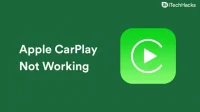

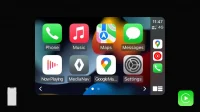
답글 남기기